热门标签
热门文章
- 1【版本控制工具一】Git 安装注册及使用_git注册
- 2使用Whoosh构建自己的搜索引擎、whoosh和jieba实现中文全文检索_whoosh搜索多个字段或
- 3朴素贝叶斯算法例题与代码实践_试用下表的训练数据训练一个朴素贝叶斯模型,表中x1和x2为特征属性,取值集合分别为
- 4BERT参数计算_bert参数量计算
- 5面试常用知识点6【Spring Boot】【Spring Cloud 】【Hibernate】_springcloud是配置大于约定么
- 6http 502 错误
- 7win10系统托盘图标不见了_Mac颜值秒杀Win10?五款神器让Win10化身macOS
- 8C# 弹出USB外接硬盘(U盘)
- 9Python 人工智能实战| 基于K-means算法的模式聚类进行数字图像处理_用人工智能knn、k-means等机器学习算法,或用pandas、ploty等可视化数据库绘
- 10相机光学(十八)——MTF与SFR_sfr和mtf的区别
当前位置: article > 正文
MacBook上下载安装Mysql_mysql community macbook
作者:天景科技苑 | 2024-07-13 17:42:55
赞
踩
mysql community macbook
本文结合现有的方法,进行了融合。
一、下载
官网下载mysql
百度搜索mysql,然后进入官网

选择downloads,下滑至页面最底端,选择下图中的第一个选项 MySQL Community Server

进入下面页面,选择第一个DMG文件,进行下载。
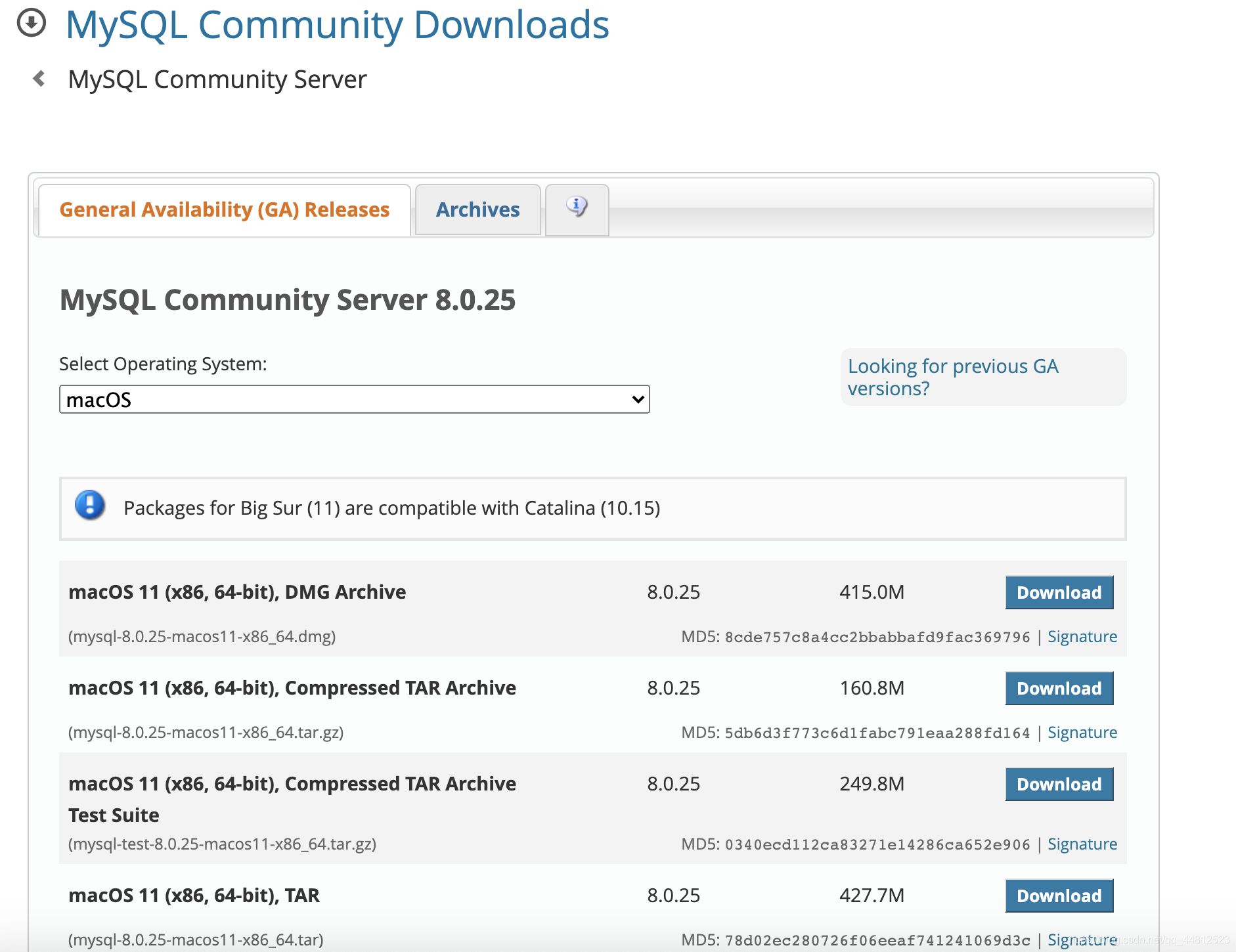
二、安装
下载完成后进行安装,双击下载的文件,
一直点击继续,就可以完成安装,但最后会弹出一个对话框要求输入root的临时密码(建议设置完成后备忘录一下,防止之后忘记引起不必要的麻烦)
三、启动SQL
1、启动台进入 系统偏好设置,点击MySQL图标
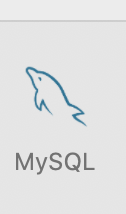
2、然后进入下述界面(可能现在的系统和之前不一样,所以打开之后就显示是start状态,所以没有对这个界面做什么修改)
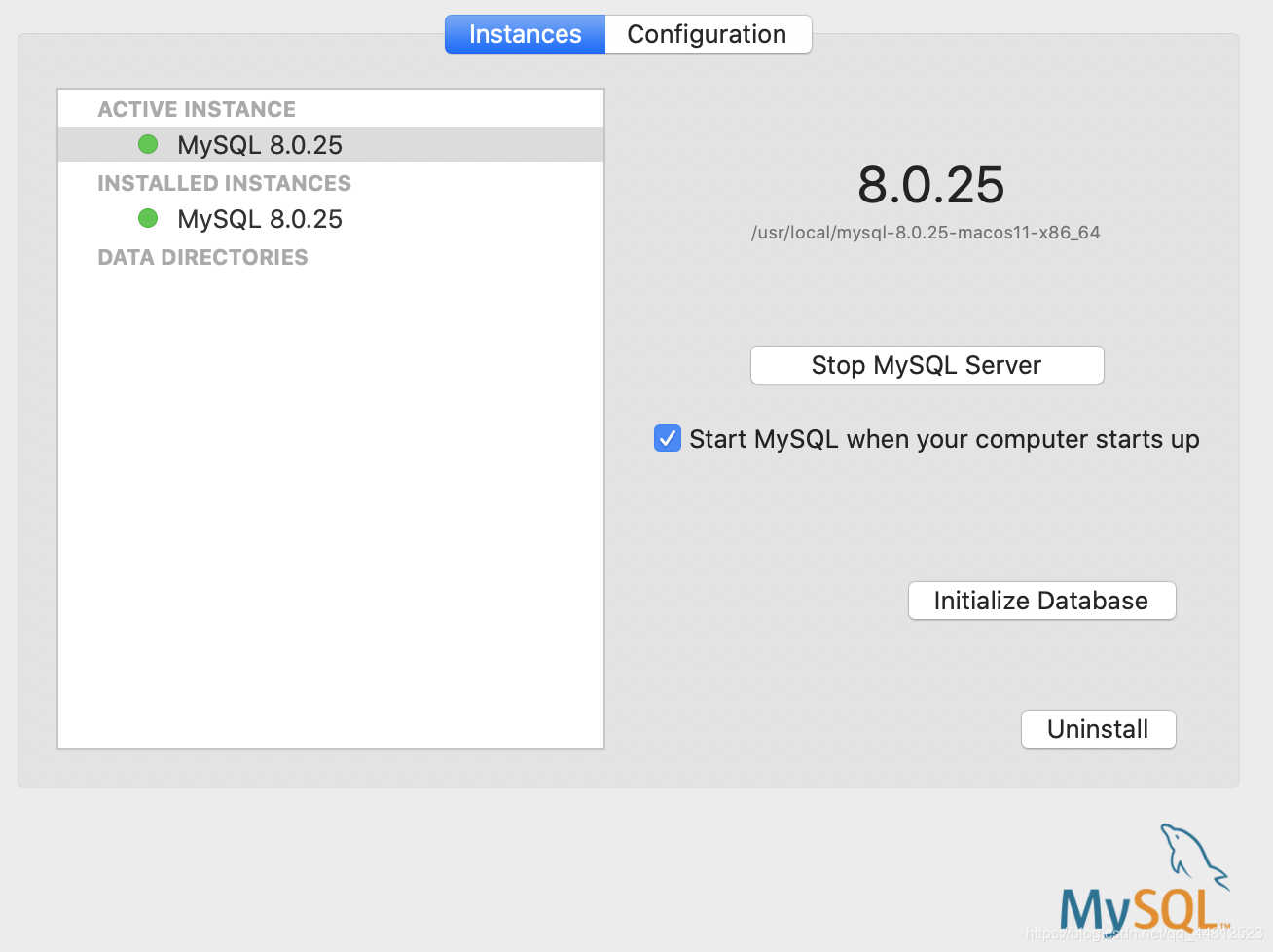
3、启动终端,查看mysql进程是否已经存在
ps aux|grep mysql
- 1

则MySQL可以正常运行
4、软件默认安装到/usr/local/myslq目录下,切换至该目录
cd /usr/local/mysql
ls
- 1
- 2
ls查看该目录下的内容
5、切换到bin目录下,执行命令进入mysql
cd bin
- 1
./mysql -u root -p
- 1
输入安装过程中设置的临时的root密码
6、设置环境变量
切换到主目录下
cd ~
- 1
创建文件.bash_profile
touch .bash_profile
- 1
编辑文件
vim .bash_profile
- 1
输入以下内容
PATH=/usr/local/mysql/bin:$PATH
export PATH
- 1
- 2
然后点击 ESC后,输入:wq保存退出
source更新
source .bash_profile
- 1
查看环境变量
echo $PATH
- 1
若添加成功,则可以在当前目录下进入mysql,使用指令验证
mysql -u root -p
- 1
声明:本文内容由网友自发贡献,不代表【wpsshop博客】立场,版权归原作者所有,本站不承担相应法律责任。如您发现有侵权的内容,请联系我们。转载请注明出处:https://www.wpsshop.cn/w/天景科技苑/article/detail/820778
推荐阅读
相关标签



